Agenda de type Événement#
Commencez par définir un évènement en cliquant sur Nouvel évènement.
Dans le pop-up qui apparaît :
Laissez le libellé de l’événement vide, sauf si le mode d’emploi du formulaire vous y enjoint
Encodez la date et l’heure de l’évènement
Sa durée en minutes (optionnelle)
le nombre de places disponibles à cette heure-là.
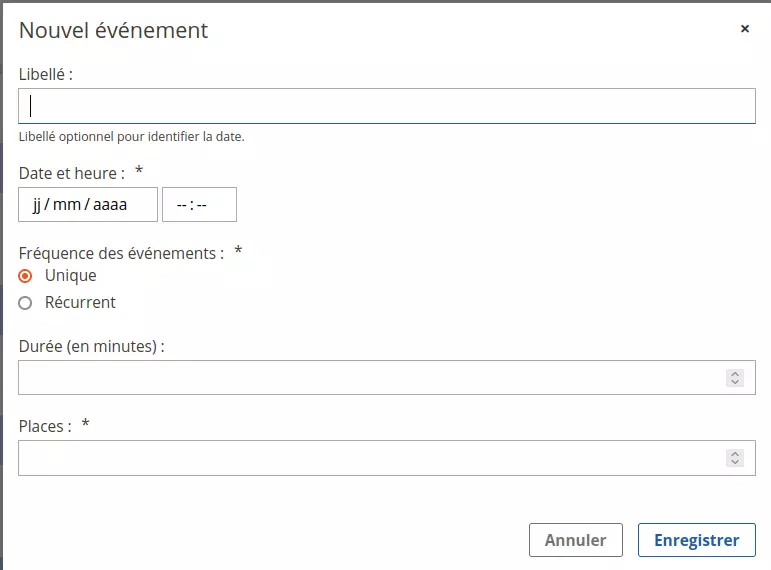
Évènement récurent#
Les évènements récurents permettent de définir des évènements qui réagissent comme des rendez-vous avec des places, par exemple des agendas pour réserver une place à la piscine.
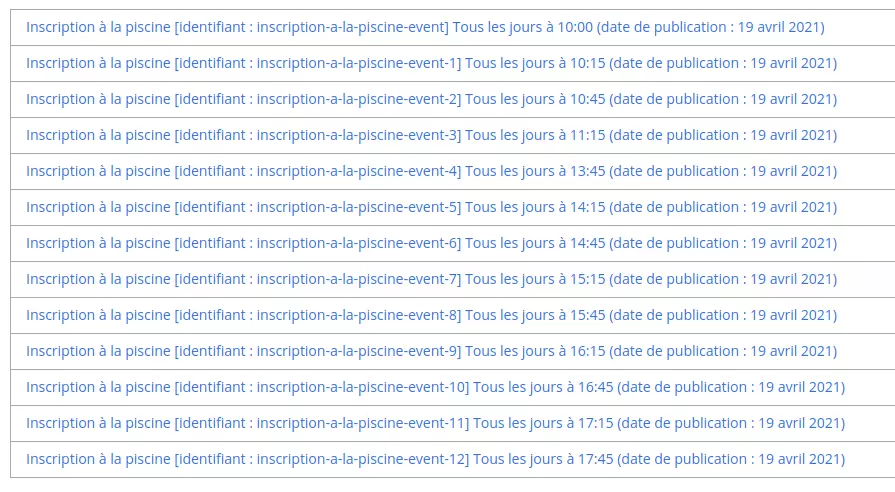
Exceptions#
Vous pouvez déclarer des exceptions (jours de congés) sur ces évènement récurents en cliquant sur Ajouter une exception dans la section Exceptions aux récurrences
Vous pouvez également ajouter un calendrier d’indisponibilité sur ces évènements récurents en cliquant sur Configurer dans Exceptions aux récurrences

Notifications#
Les notifications servent à avertir un rôle ou une adresse mail, quand un évènement est presque complet, complet ou annulé.
Si une question subsiste, veuillez ouvrir un ticket, nous tenterons d’y répondre et de mettre à jour cette documentation.
📣 Signaler un problème dans cette page